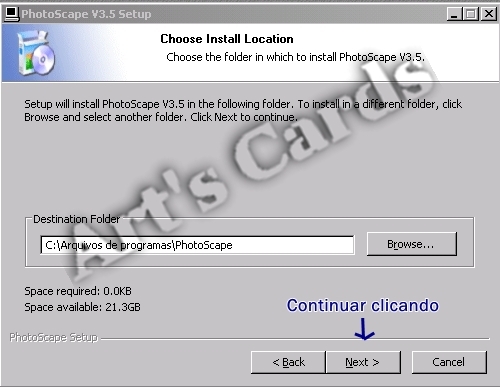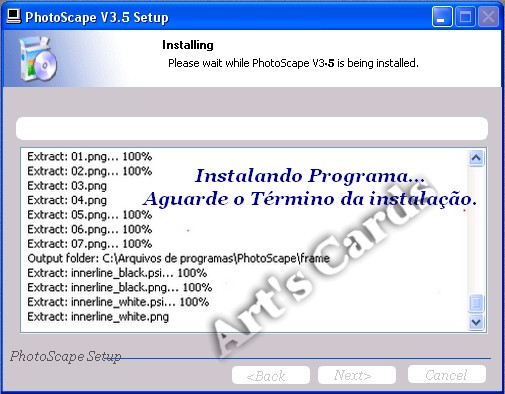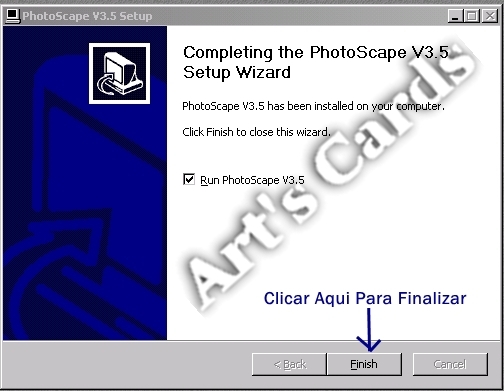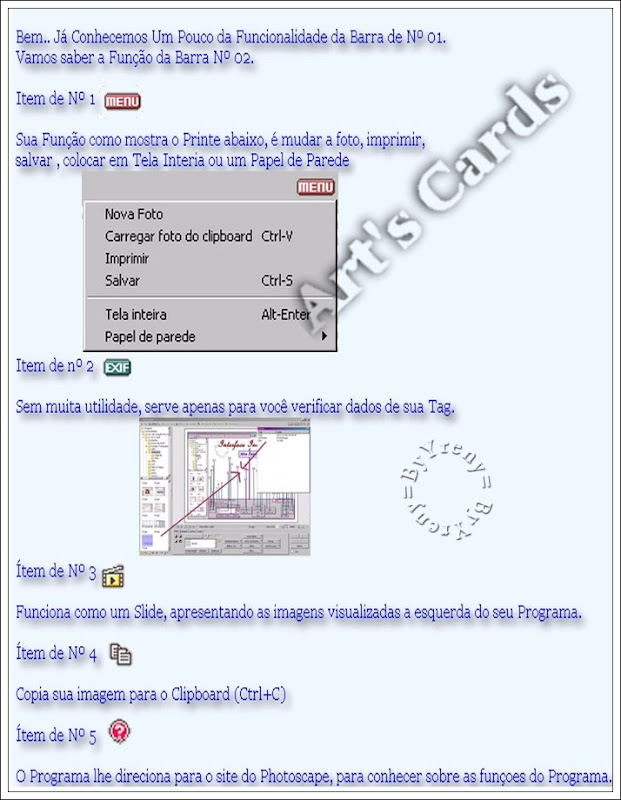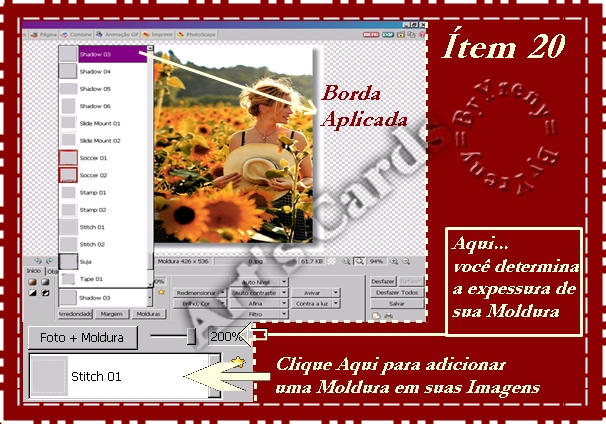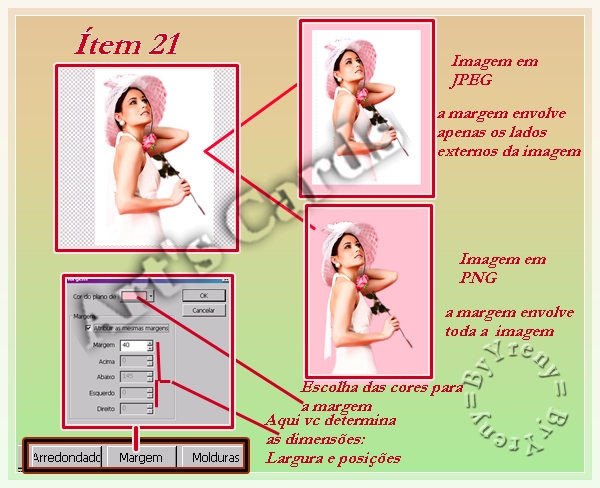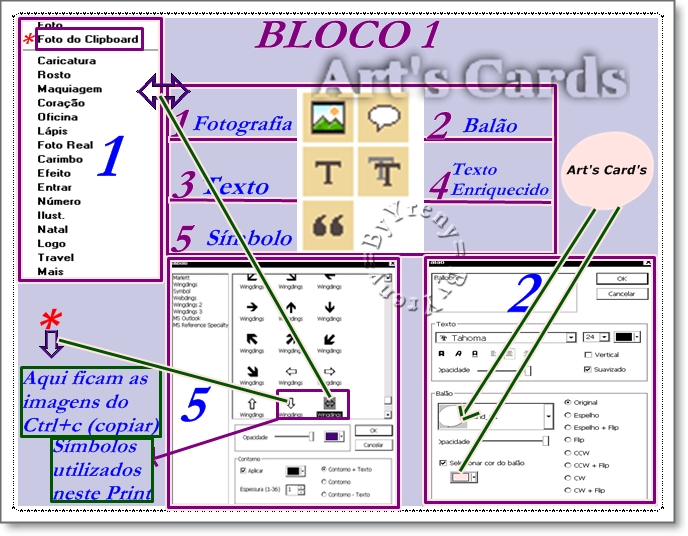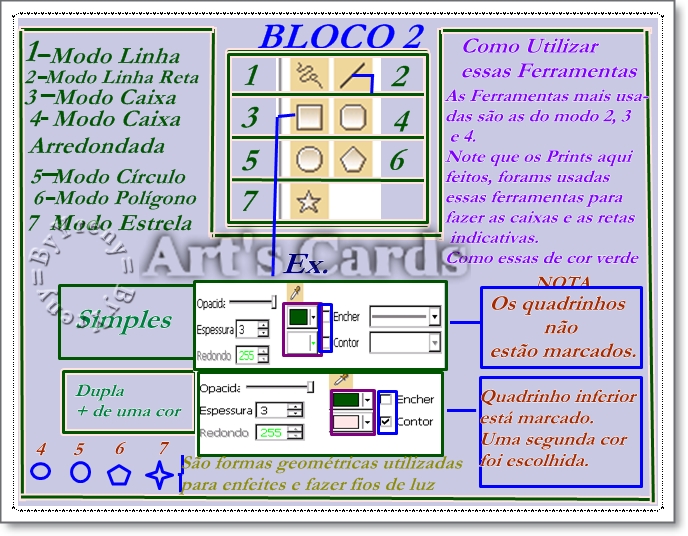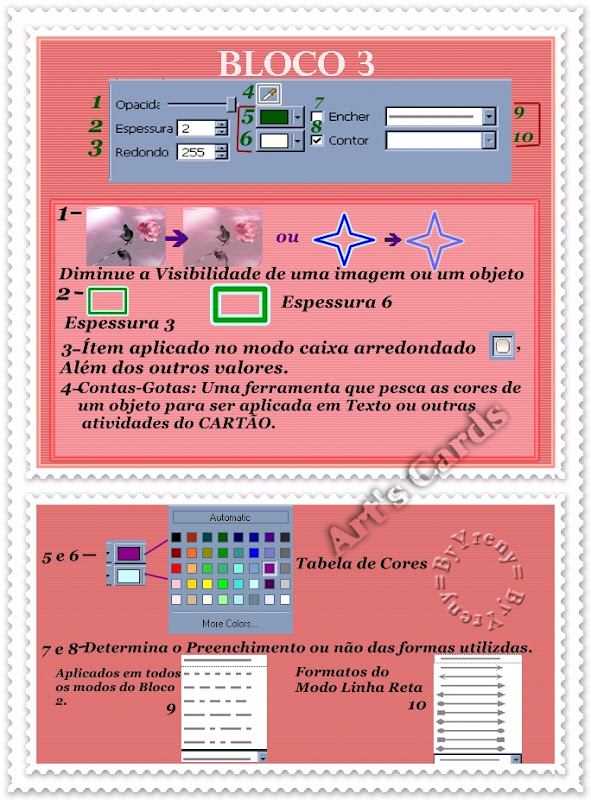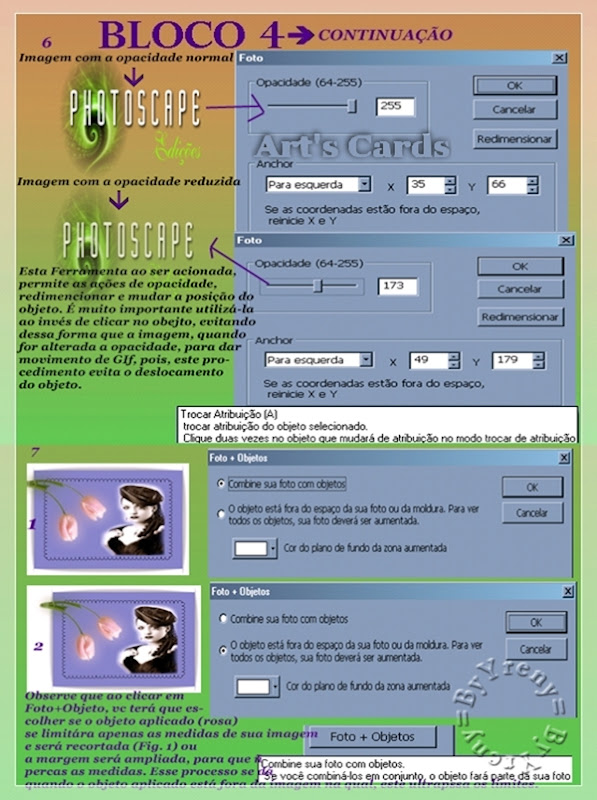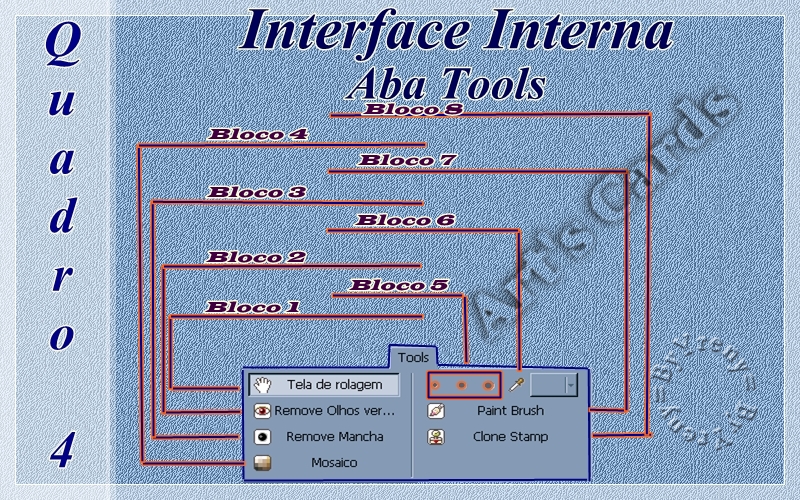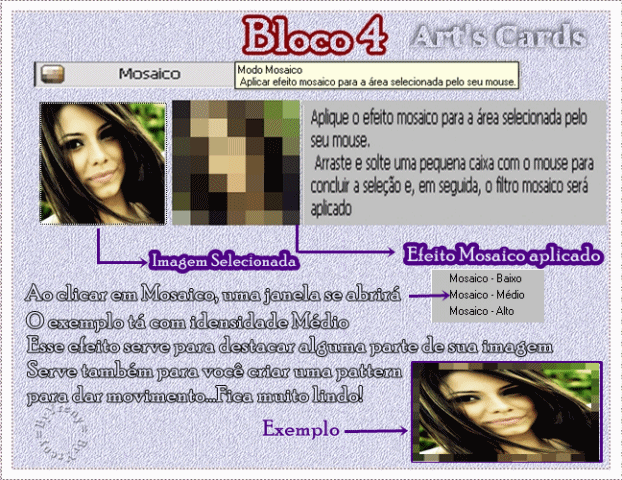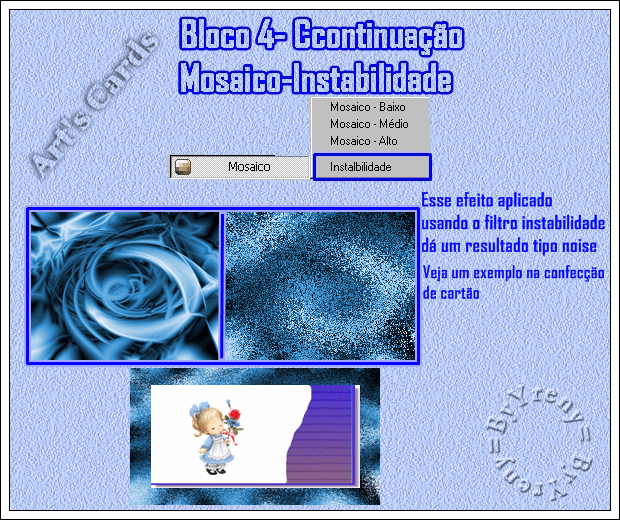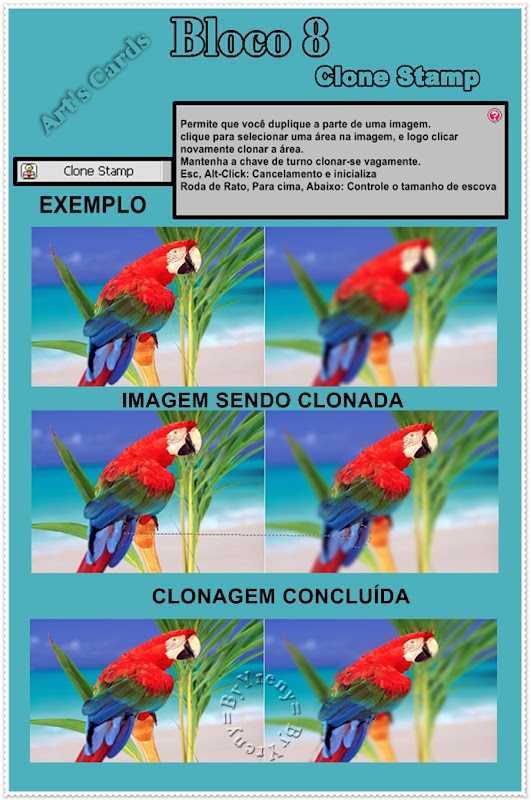- PAGINA INICIAL
- APOSTILHAS PROFISSIONAIS
- AULAS DE SCRAPS E CARTÔES
- ANIMAÇÕES LEGAIS
- APOSTILAS DE CONCURSOS
- APRENDAR CRIAR SEU SITE!
- ACHE AQUI SEU EMPREGO!
- AMAZÔNIA SHOPPING
- ACREDITE SE QUISER!
- ASSESSOR VIRTUAL
- BRISA FM
- BATE PAPOS
- BOTÃO SUBIR PAGINA
- BORDAS MARQUEE
- COMUNIDADE ORKUT
- CURSOS IMPERDÍVEIS
- CALCULADORA COM SUA FOTO
- CRIANDO UMA REDE DIAL
- CRIANDO UMA REDE PRIVADA
- CRIANDO LETREIRO ANIMADO
- CRIANDO O SEU VÍDEO (FILME)
- CRIE SUA FOTO ROMÂNTICA
- CRIANDO UMA FRASE ANIMADA
- COMO PROTEGER SEUS TEXTOS
- CRIAÇÕES INCRÍVEIS
- CALCULADORA DA VIDA
- CURSOS E EMPREGOS
- CABEÇALHOS PARA SITTES
- CAPAS PARA SITES E BLOGS
- CURTA NOSSA FAN PAGES
- CONTRATOS COM EDITORAS
- COMO COMPOR POESIAS?
- CRIANDO UM BANNER GIF
- CRIANDO EFEITOS NOITE!
- CRIANDO UM SLIDE EM FLASH!
- CRIANDO UM SLIDE POWER POINT
- DICAS PROFISSIONAIS
- DEIXE AQUI SEU COMENTÁRIO
- DESBLOQUEANDO PDF
- DRIVES PARA PC
- DESTRUINDO ZUMBIS
- DIVERT RI ZADA!
- EMPREGOS E OPORTUNIDADES
- EMBELEZE SEU ROSTO
- EXTRAORDINÁRIO!
- EFEITO FRASE NO MOUSE
- FRUTOS DOS SENTIMENTOS
- FACE BOOK
- FANTÁSTICO
- FAÇA UM LETREIRO DIGITAL
- GIFS CAINDO SOBRE SUA PAGINA
- GANHE DINHEIRO AGORA!
- GANHAR DINHEIRO
- INSTALANDO UM HARDWERE
- INSTALANDO O BLUETOOTH
- INSTALANDO UM MODEM
- INACREDITÁVEL!
- JOG & BRINK GAMES
- LINK ANIMADO
- MEDITAÇÕES DIÁRIAS
- ME ENCONTRE AQUI
- MENSAGENS
- MEUS BLOGS
- MONTE SUA FOTO AQUI
- NOKIA PC SUITE
- NOVIDADES
- O LAGO DA FELICIDADE
- ORGANIZE SEU PC
- O GUERREIRO INVECÍVEL
- POEMAS
- PROFUNDEZAS DA ALMA
- PAC MAN PARCERIA
- PAGINA PROIBIDA, NÃO ENTRE!
- PAIXÃO INFLAMÁVEL
- PÁGINA LUCRATIVA
- PROMOÇÃO
- PILOTE ESSA MÁQUINA!
- PAGINA SOLIDÁRIA
- PILOTO DE GUERRA!
- QUEM SOU
- QUE LEGAL
- REFLEXÕES
- RELICÁRIO DE LEMBRANÇAS
- SEGREDOS DO SUCESSO
- SUPER JOGOS
- SHOPPING ONLINE
- SUPER CURSOS ONLINE
- SOLEIL BLUETOOH
- SUA FOTO NUM GAME?
- SUPER GAMES
- SUPER MÁQUINA
- SUPER PRÊMIOS
- TABELAS DE CORES
- TRANSFORME SEU VÍDEO EM GIF
- TUTORIAIS HTML UFPA
- TUTORIAIS DIVERSOS!
- TUTORIAIS PHOTOSCAPE
- *VINHETAS EVANGÉLICAS*
- TUTORIAL - CRIANDO BOTÕES
- TUTORIAL PROSHOW - INICIANTES
- TUTORIAL PROSHOW - BÁSICO
- TUTO PROGRAMAS CRACKEADOS
- TUTO(INCONSTRUTION)
- TUTORIAL (INCONSTRUTIONS)
- TUTORIAL LUZ SHOP
- TERAMIGOS
- (Página sem titulo)
- (Página sem titulo)
- ACESSO RESTRITO!
- ASSINE O LIVRO DE VISITAS
- FALE COM O POETA
Translate this Page
|
1 |



NOS AJUDE A FICAR NO AR FAÇA SUA DOAÇÃO!
Visit Uniao de Blogueiros Evangelicos


++






TUTORIAIS PHOTOSCAPE

PAINEL DE INTRUÇÕES !

Art's Cards
Formatações de Cartões( Aulinhas)
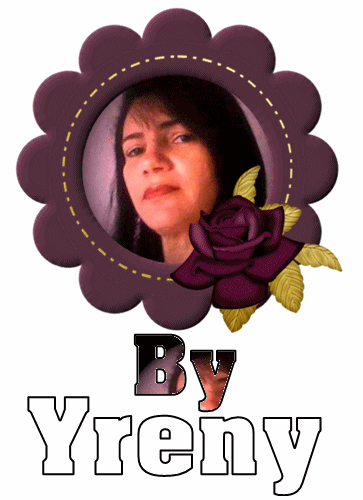

★รѳu Iɱɓɑtíѵɛʆ, Բѳʀtɑʆɛciɗɑ Pѳʀ Dɛuร ★ - 06/11/2011
Photoscape
é um programa de edição de imagens
que se tornou muito popular
pela sua facilidade de uso e
pela qualidade dos resultados obtidos.
Com ele qualquer pessoa
pode editar suas fotos
com os mais variados efeito
Photoscape - Editor
é um programa de edição de imagens
que se tornou muito popular
pela sua facilidade de uso e
pela qualidade dos resultados obtidos.
Com ele qualquer pessoa
pode editar suas fotos
com os mais variados efeito

★รѳu Iɱɓɑtíѵɛʆ, Բѳʀtɑʆɛciɗɑ Pѳʀ Dɛuร ★ - 06/11/2011
► Instalando o Programa◄
Para instalar o Photoscape 3.5 em seu computador,
clique no link abaixo para fazer download gratuito
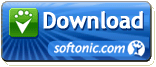
CLIQUE AQUI
Como instalar?
Depois de concluir o download, procure pelo arquivo que você baixou na pasta de downloads, ou na pasta onde você salvou. e clique duas vezes no Icone do Programa, que deverá aparecer conforme a imagem abaixo:

clique no link abaixo para fazer download gratuito
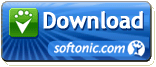
CLIQUE AQUI
Como instalar?
Depois de concluir o download, procure pelo arquivo que você baixou na pasta de downloads, ou na pasta onde você salvou. e clique duas vezes no Icone do Programa, que deverá aparecer conforme a imagem abaixo:


★รѳu Iɱɓɑtíѵɛʆ, Բѳʀtɑʆɛciɗɑ Pѳʀ Dɛuร ★ - 07/11/2011
A Imagem começa abrir..
Siga passo a passo, conforme os Prints abaixo:
1-

E esta imagem se abrirá:
2-
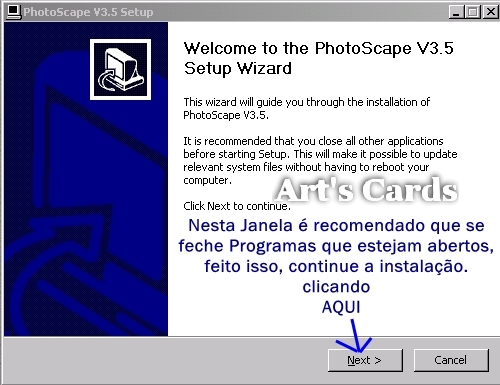
3-

4-

5-
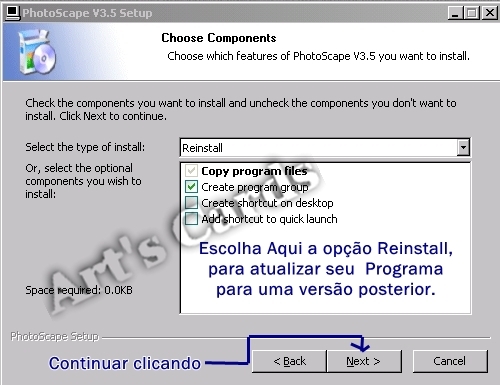
A Imagem começa abrir..
Siga passo a passo, conforme os Prints abaixo:
1-

E esta imagem se abrirá:
2-
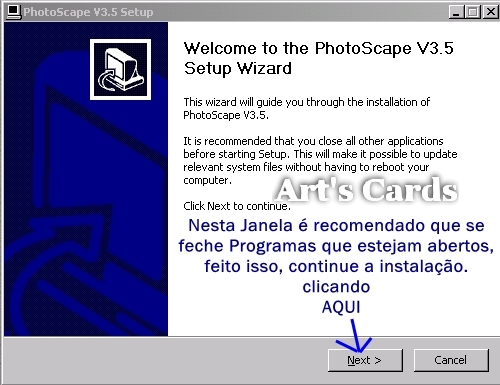
3-

4-

5-
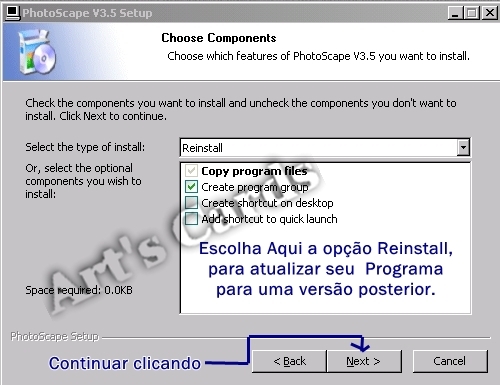


★รѳu Iɱɓɑtíѵɛʆ, Բѳʀtɑʆɛciɗɑ Pѳʀ Dɛuร ★ - 07/11/2011
╚►Portable ◄╝

★รѳu Iɱɓɑtíѵɛʆ, Բѳʀtɑʆɛciɗɑ Pѳʀ Dɛuร ★ - 08/11/2011

Vamos conhecer um pouco dos Ícones do Programa e suas utilidades
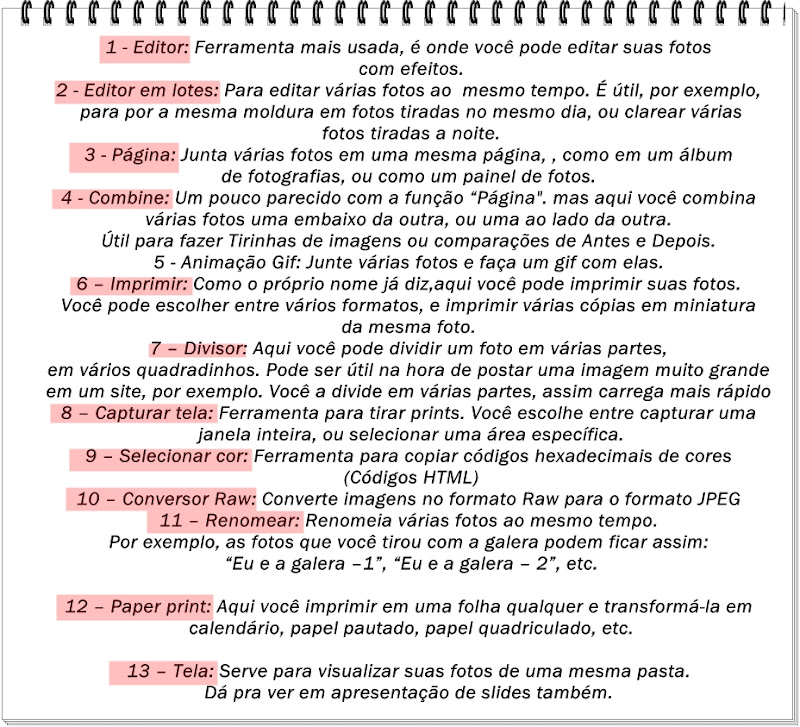
╚►Interface do Programa ◄╝

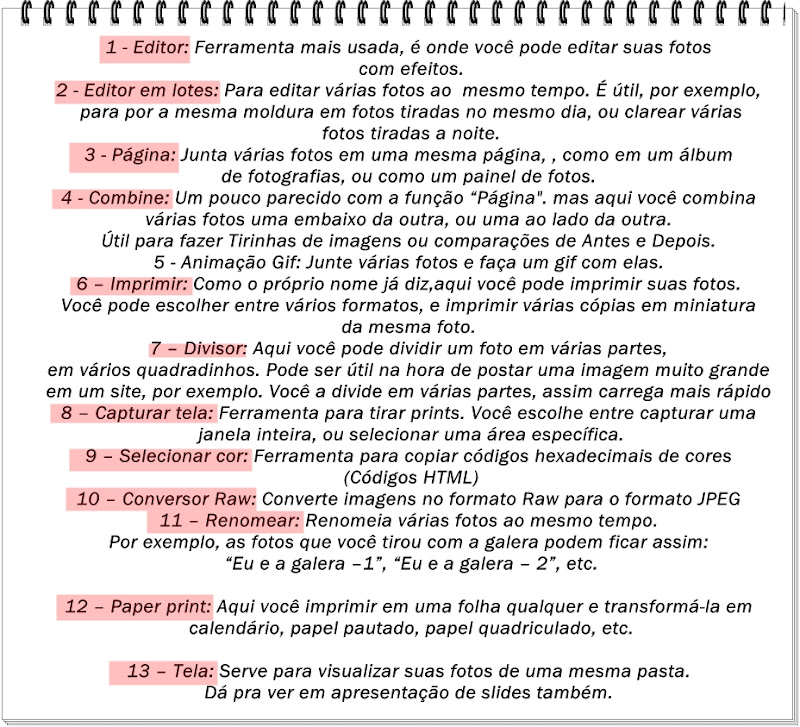

★รѳu Iɱɓɑtíѵɛʆ, Բѳʀtɑʆɛciɗɑ Pѳʀ Dɛuร ★ - 08/11/2011
╚►Tradução ◄╝
Aqui neste Ícone Você traduz seu Programa para o Português, caso ele venha em outra Língua.



★รѳu Iɱɓɑtíѵɛʆ, Բѳʀtɑʆɛciɗɑ Pѳʀ Dɛuร ★ - 08/11/2011

TELA
Uma vez dentro da guia ”Display”, você pode facilmente explorar todos os diretórios no seu disco rígido por um regime-piloto de ”árvore” (1). De lá, você será capaz de detectar, visualizar e gerenciar seus arquivos gráficos.
Ao selecionar uma pasta específica, o conteúdo será automaticamente exibido no painel da direita (2) através de miniaturas, cujo tamanho pode ser mudado a partir da parte inferior da janela (5). Abaixo o esquema de navegação, você também pode exibir o arquivo, mas desta vez com um tamanho maior (3).
Também é possível mudar a orientação da imagem ou enviá-lo para o lixo através de atalhos úteis (4).
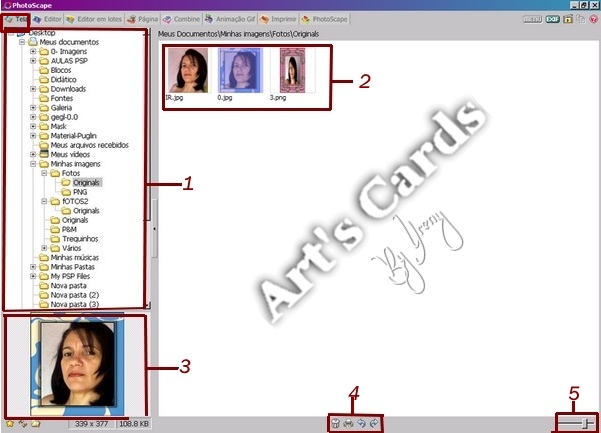
╚►Ferramentas Internas◄╝

TELA
Uma vez dentro da guia ”Display”, você pode facilmente explorar todos os diretórios no seu disco rígido por um regime-piloto de ”árvore” (1). De lá, você será capaz de detectar, visualizar e gerenciar seus arquivos gráficos.
Ao selecionar uma pasta específica, o conteúdo será automaticamente exibido no painel da direita (2) através de miniaturas, cujo tamanho pode ser mudado a partir da parte inferior da janela (5). Abaixo o esquema de navegação, você também pode exibir o arquivo, mas desta vez com um tamanho maior (3).
Também é possível mudar a orientação da imagem ou enviá-lo para o lixo através de atalhos úteis (4).
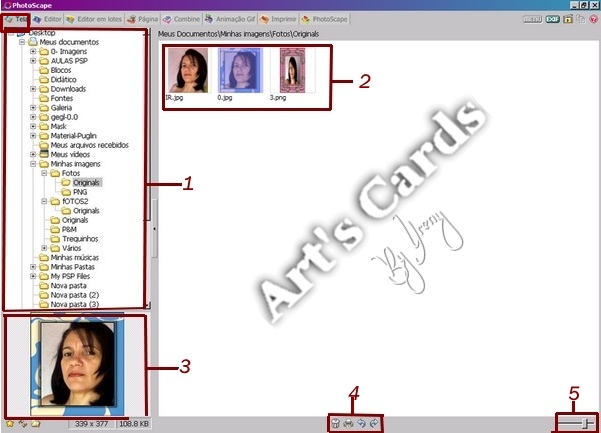

★รѳu Iɱɓɑtíѵɛʆ, Բѳʀtɑʆɛciɗɑ Pѳʀ Dɛuร ★ - 08/11/2011
Na guia ”Editor”, você pode selecionar uma imagem e fazer vários ajustes, como a especificação dos níveis de luz e brilho, adicionar molduras e redimensionar o bitmap. Desta forma, a tela é dividida em área de trabalho (1) e na barra de ferramentas (2).
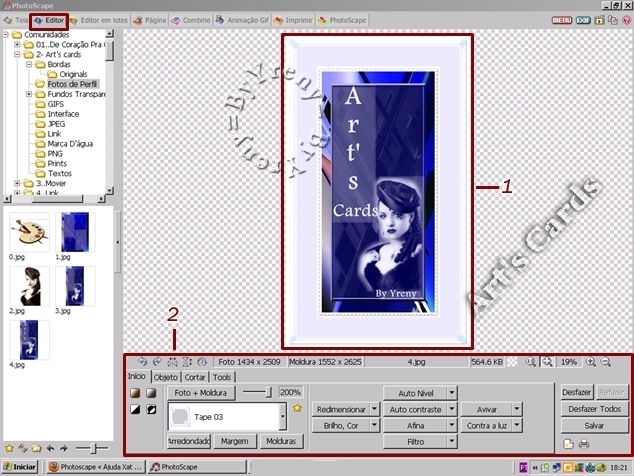
Editor de Lotes
Nesta aba você pode aplicar filtros diferentes em um ou maisarquivos simultaneamente. Você pode ver a imagem (1) e as mudanças queocorrem lá. No painel superior (2) deve adicionar todos os arquivos que você pretende editar e usar as ferramentasfornecidas na barra direita (3).
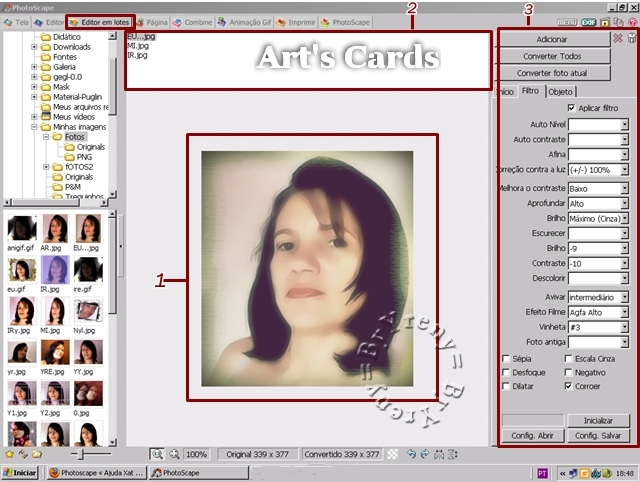
Na guia ”Editor”, você pode selecionar uma imagem e fazer vários ajustes, como a especificação dos níveis de luz e brilho, adicionar molduras e redimensionar o bitmap. Desta forma, a tela é dividida em área de trabalho (1) e na barra de ferramentas (2).
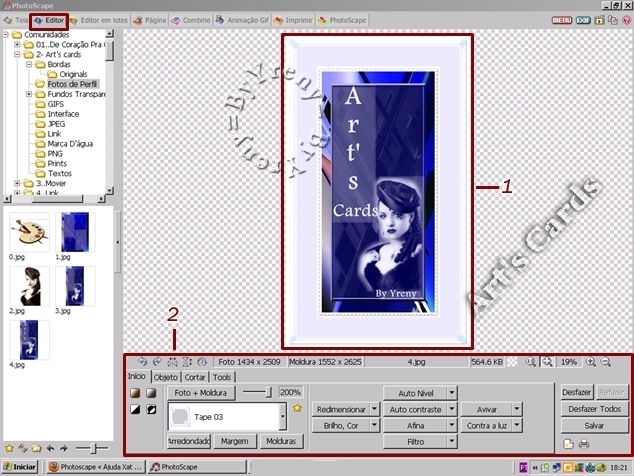
Editor de Lotes
Nesta aba você pode aplicar filtros diferentes em um ou mais arquivos simultaneamente. Você pode ver a imagem (1) e as mudanças que ocorrem lá. No painel superior (2) deve adicionar todos os arquivos que você pretende editar e usar as ferramentas fornecidas na barra direita (3).
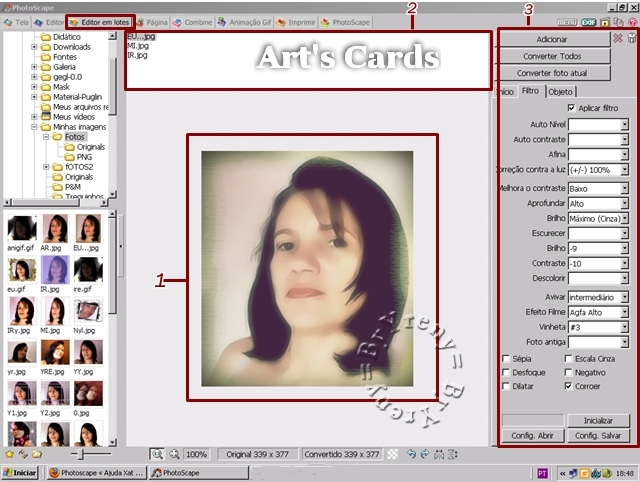









EDITOR
Na guia ”Editor”, você pode selecionar uma imagem e fazer vários ajustes, como a especificação dos níveis de luz e brilho, adicionar molduras e redimensionar o bitmap. Desta forma, a tela é dividida em área de trabalho (1) e na barra de ferramentas (2).
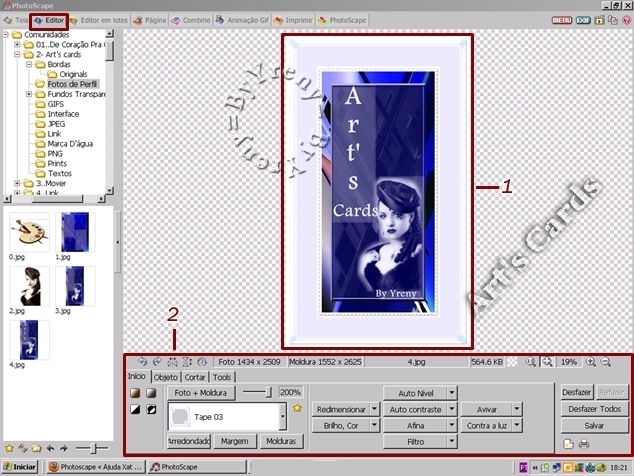
Editor de Lotes
Nesta aba você pode aplicar filtros diferentes em um ou maisarquivos simultaneamente. Você pode ver a imagem (1) e as mudanças queocorrem lá. No painel superior (2) deve adicionar todos os arquivos que você pretende editar e usar as ferramentasfornecidas na barra direita (3).
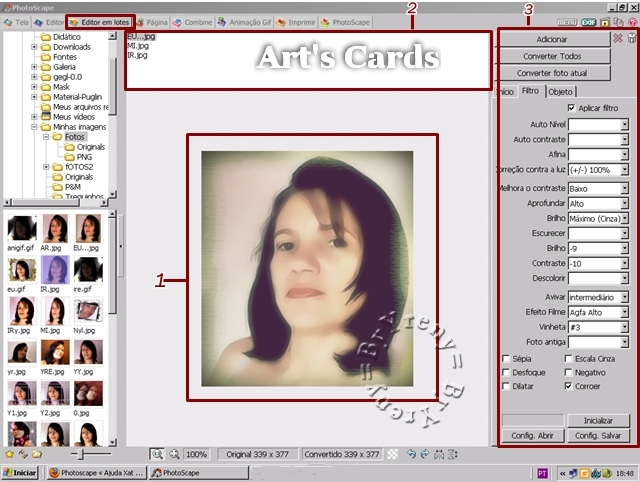
EDITOR
Na guia ”Editor”, você pode selecionar uma imagem e fazer vários ajustes, como a especificação dos níveis de luz e brilho, adicionar molduras e redimensionar o bitmap. Desta forma, a tela é dividida em área de trabalho (1) e na barra de ferramentas (2).
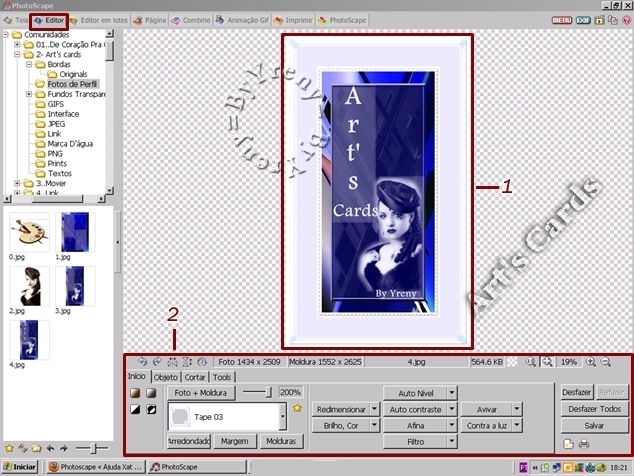
Editor de Lotes
Nesta aba você pode aplicar filtros diferentes em um ou mais arquivos simultaneamente. Você pode ver a imagem (1) e as mudanças que ocorrem lá. No painel superior (2) deve adicionar todos os arquivos que você pretende editar e usar as ferramentas fornecidas na barra direita (3).
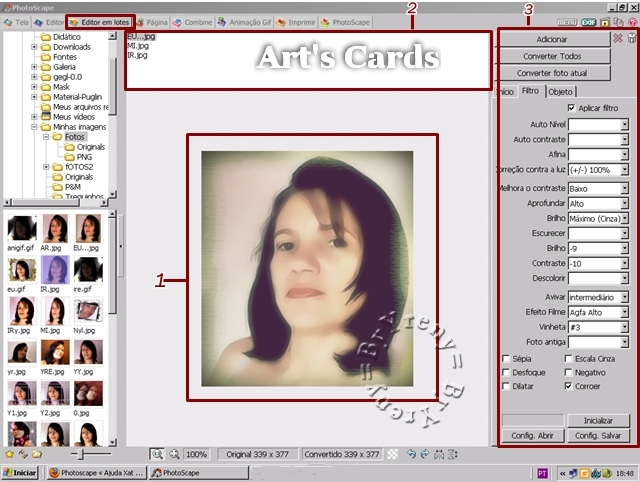

★รѳu Iɱɓɑtíѵɛʆ, Բѳʀtɑʆɛciɗɑ Pѳʀ Dɛuร ★ - 08/11/2011
Outra característica interessante que tem o PhotoScape, reside na sua capacidade de compor mosaicos multi-imagem. Desta forma, estará disponível para o campo de trabalho (1), uma barra de rolagem para alterar aporcentagem da previsão (2) e um painel com vários modelos predefinidos (3).

PÁGINA
Outra característica interessante que tem o PhotoScape, reside na sua capacidade de compor mosaicos multi-imagem. Desta forma, estará disponível para o campo de trabalho (1), uma barra de rolagem para alterar aporcentagem da previsão (2) e um painel com vários modelos predefinidos (3).


★รѳu Iɱɓɑtíѵɛʆ, Բѳʀtɑʆɛciɗɑ Pѳʀ Dɛuร ★ - 08/11/2011
Também é possível fazer murais. Basta adicionar os arquivos que deseja no painel superior (1) e inaugurar o programa automaticamente no regime (2). Na barra de ferramentas (3) será capaz de alterar o tamanho da tela, especificar as margens e escolher a cor de fundo.
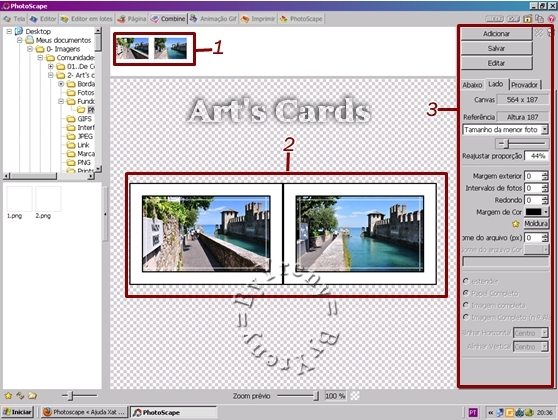
COMBINE
Também é possível fazer murais. Basta adicionar os arquivos que deseja no painel superior (1) e inaugurar o programa automaticamente no regime (2). Na barra de ferramentas (3) será capaz de alterar o tamanho da tela, especificar as margens e escolher a cor de fundo.
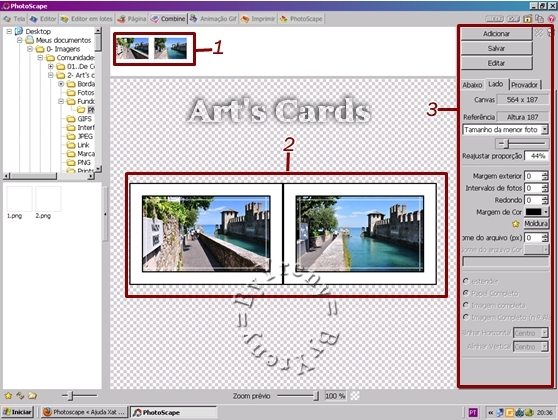

★รѳu Iɱɓɑtíѵɛʆ, Բѳʀtɑʆɛciɗɑ Pѳʀ Dɛuร ★ - 08/11/2011
Você também pode fazer GIF animado usando várias imagens. Adicione os arquivos de (1) e depois ajustar as configurações da barra de ferramentas (3).Os resultados serão refletidos na visualização (2).
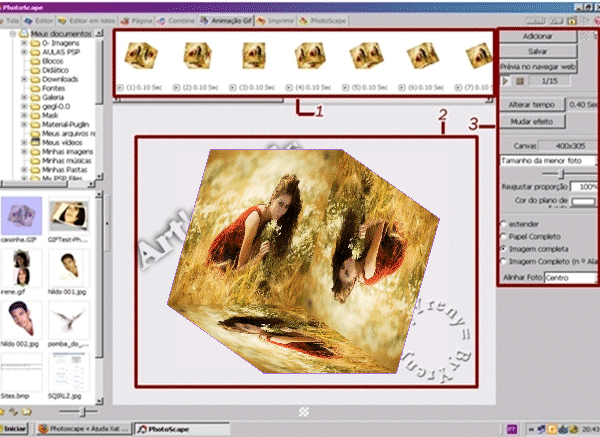
ANIMAÇÃO GIF
Você também pode fazer GIF animado usando várias imagens. Adicione os arquivos de (1) e depois ajustar as configurações da barra de ferramentas (3).Os resultados serão refletidos na visualização (2).
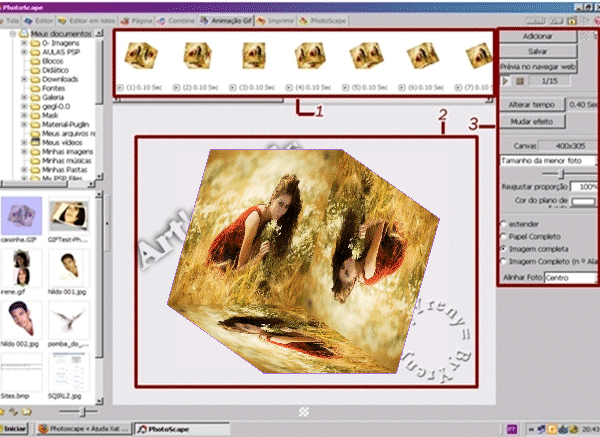

★รѳu Iɱɓɑtíѵɛʆ, Բѳʀtɑʆɛciɗɑ Pѳʀ Dɛuร ★ - 09/11/2011
╚►Funções Por Modalidade ◄╝
Interface Interna-Quadro 01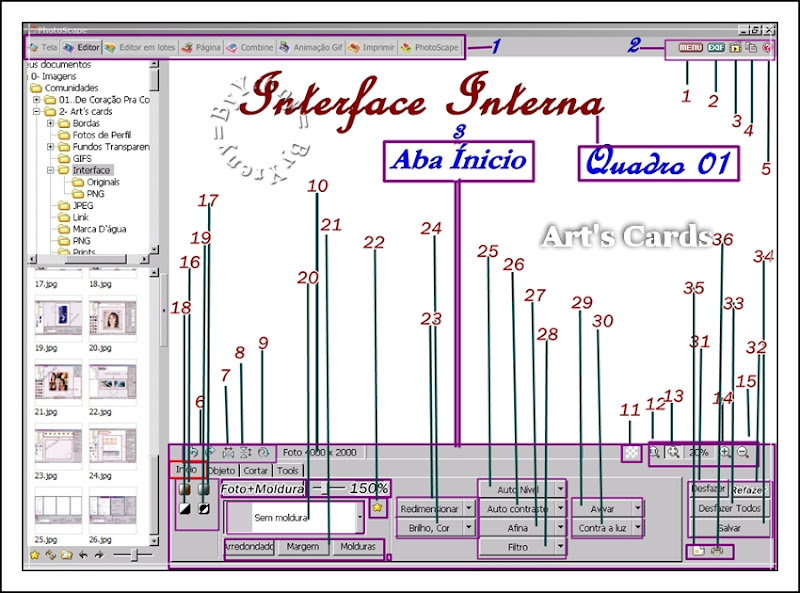

★รѳu Iɱɓɑtíѵɛʆ, Բѳʀtɑʆɛciɗɑ Pѳʀ Dɛuร ★ - 09/11/2011
╚►Ferramentas Internas◄╝
Interface Interna-Quadro 01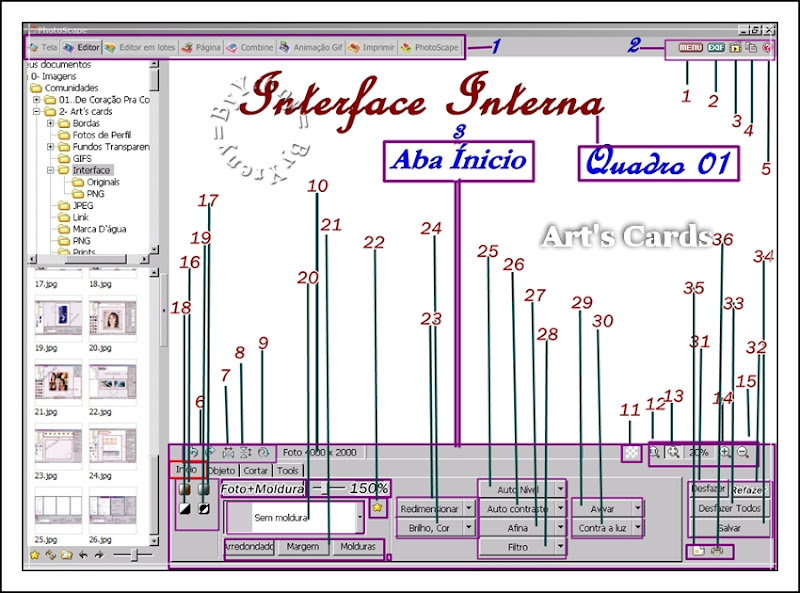

★รѳu Iɱɓɑtíѵɛʆ, Բѳʀtɑʆɛciɗɑ Pѳʀ Dɛuร ★ - 09/11/2011
╚►Funões Por Modalidades◄╝
Interface Interna-Quadro 01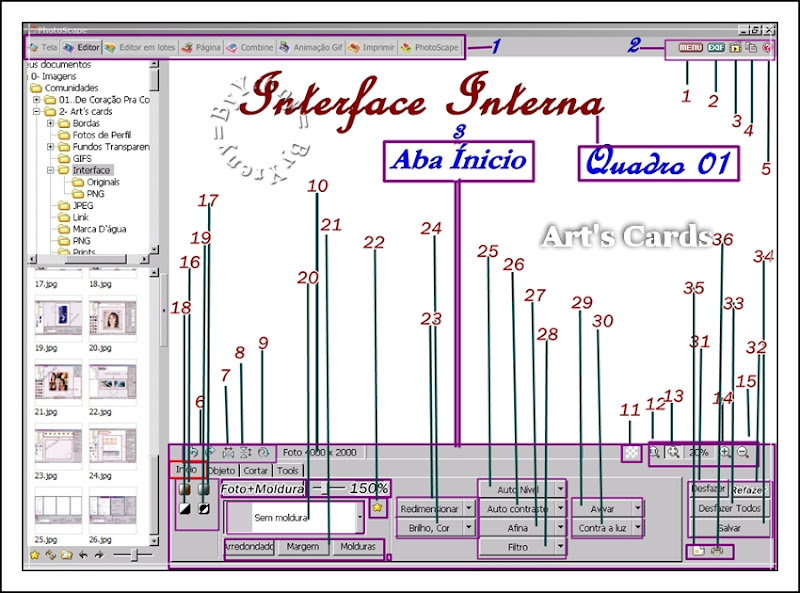












★รѳu Iɱɓɑtíѵɛʆ, Բѳʀtɑʆɛciɗɑ Pѳʀ Dɛuร ★ - 16/11/2011










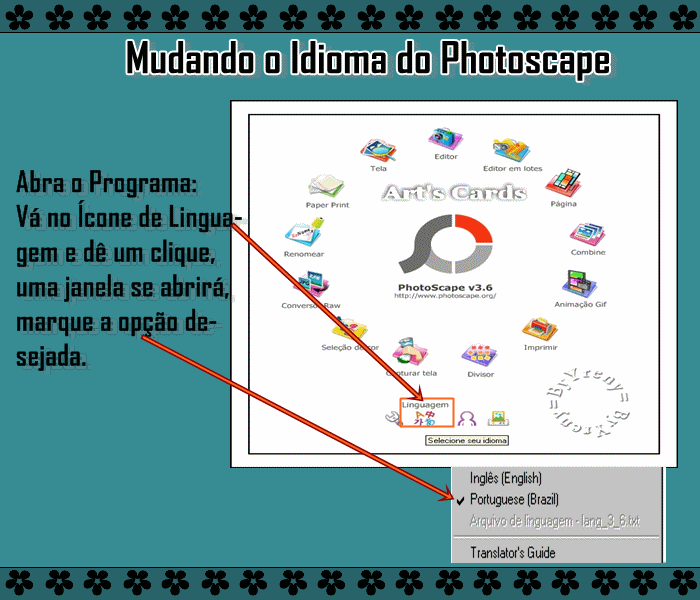
FOTO ANTIGA

☼ OBJETO ( IMAGENS PUXADAS PELO FOTO, MUDAR A POSIÇÃO)

 Citar
Citar
 Citar
Citar
╚►Barra de ferramentas Quadro 2◄╝
Quadro 2










★รѳu Iɱɓɑtíѵɛʆ, Բѳʀtɑʆɛciɗɑ Pѳʀ Dɛuร ★ - 15/12/2011


















★รѳu Iɱɓɑtíѵɛʆ, Բѳʀtɑʆɛciɗɑ Pѳʀ Dɛuร ★ - 23/12/2011
☼Photoscape 3.6-Atualizado (2011) ☼
Olá Pessoal saiu a versão mais atualizada do Photoscape, com a Interface nova e mais algumas ferramentas.
Vou deixar o link aqui para quem quiser atualizar. Alguma dúvida deixe na sessão de dúvidas. ............................................................................................................................. http://www.photoscape.org/ps/main/download.php
.............................................................................................................................
Bem! Vou testar essa novas ferramentas e logo em seguida deixo aqui novos Printes informando como
utilizar essas novas mudanças
Vou deixar o link aqui para quem quiser atualizar. Alguma dúvida deixe na sessão de dúvidas. ........................................
..................................
Bem! Vou testar essa novas ferramentas e logo em seguida deixo aqui novos Printes informando como
utilizar essas novas mudanças

★รѳu Iɱɓɑtíѵɛʆ, Բѳʀtɑʆɛciɗɑ Pѳʀ Dɛuร ★ - 27/12/2011
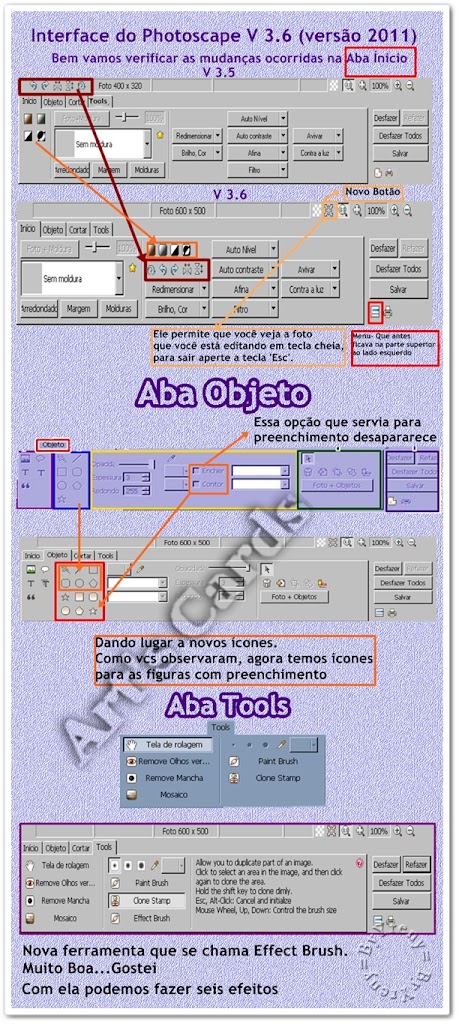
►Programa Photoscape v3.6◄
Interface nova e adição de novas Ferramentas
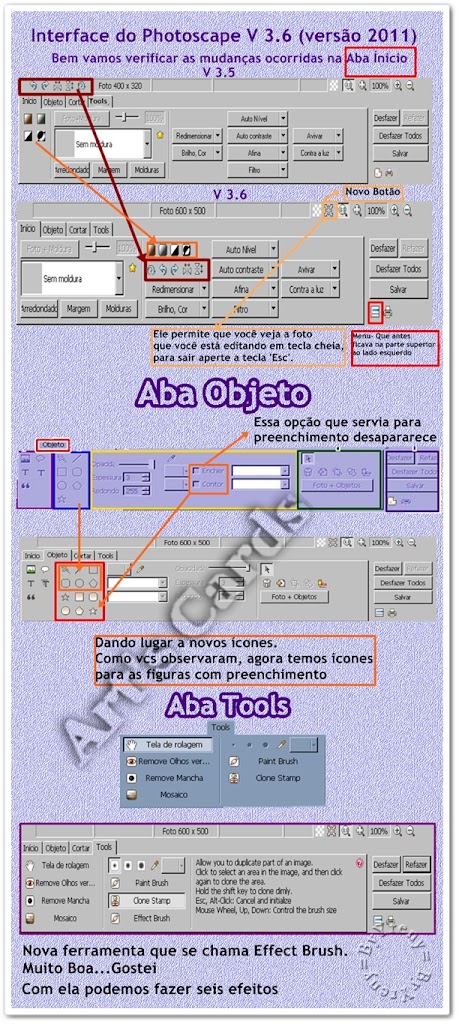

★รѳu Iɱɓɑtíѵɛʆ, Բѳʀtɑʆɛciɗɑ Pѳʀ Dɛuร ★ - 27/12/2011
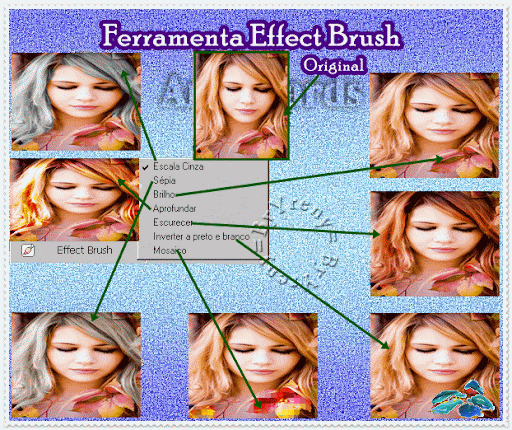
► Ferramenta Effect Brsuh ◄
Ferramenta Effect Brsuh
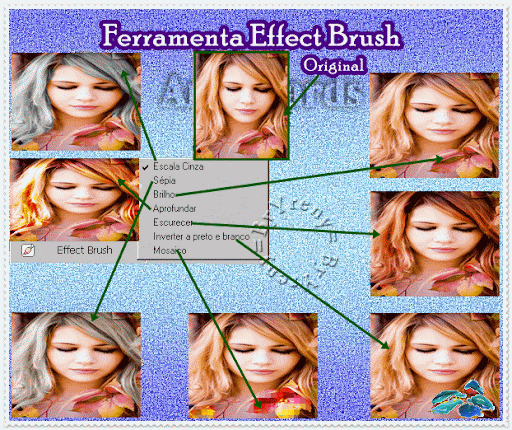
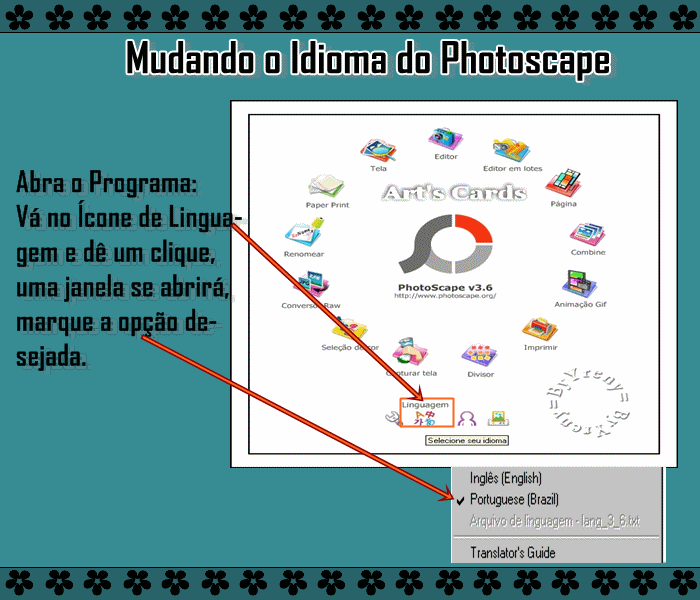
Olha os ícones visualizados
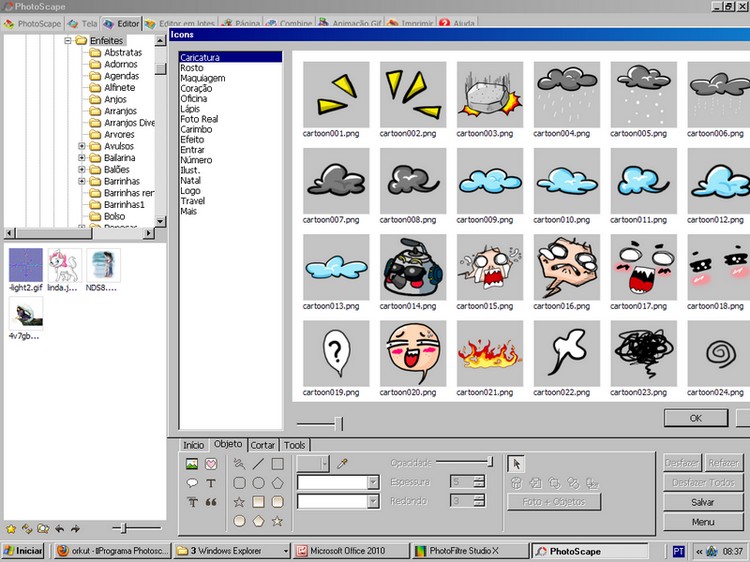
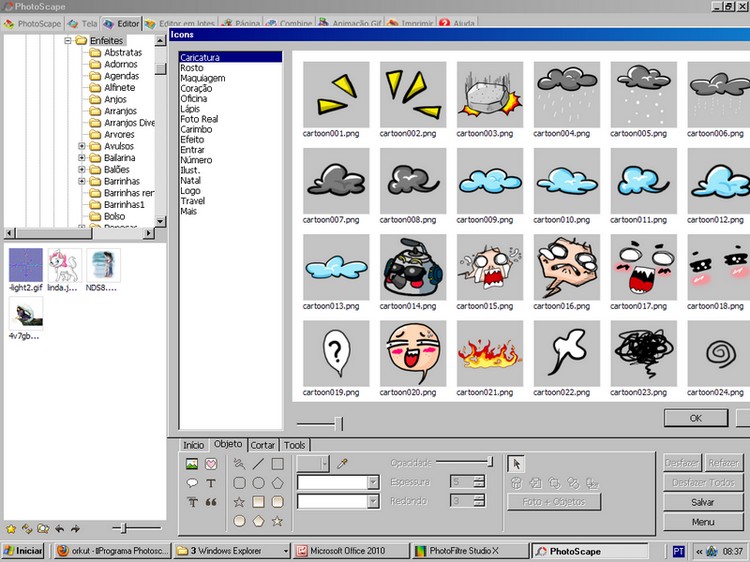

☼ OBJETO ( IMAGENS PUXADAS PELO FOTO, MUDAR A POSIÇÃO)

A Nível de Informação.......O atual Photoscape 3.6.3, entrou em vigor no Dia 28/12/2012.
Trabalhei com a versão anterior até o Dia 27/12/2012, até 0 hs, e o mesmo não pedia para atualizar. Só no dia posterior, quando abrir o mesmo às 08:00, portanto é impossível alguém já ter feito algo, utilizando o novo pincel, instabilidade da Ferramenta Effect Brushe, ou o Desfoque Alto, que foram acrescentados nesta nova versão.
Todos os meus efeitos, que estão expostos foram feitos utilizando Instabilidade , das ferramentas disponíveis das versões anteriores e, todos os meus efeitos estão com datas anterioes ou posteriores ao mês 11/2012. Todos os meus efeitos, com esta ferramentas, o que nãos estão expostos aqui, ou na Tutoriais, estão em outro local, aguardando o momento exato de serem disponibilizado para os meus alunos.
Claro que antes de divulgar a nova versão, tive o cuidado de testar as novas ferramentas, portanto, já tenho é claro,
tutos das novas ferramentase que estarei disponibilizando gradativamente para as meninas.Isso significa que, para "BOM ENTENDEDOR", meia palavra basta.
(O que surgir após disso, vou dizer gentilmente, que é , digamos, inspirados em meus efeitos......srsrs).
Para mim o que importa é que minhas alunas reconhecem e sabem que, antes ninguém tinham feito......
Estou a me referir do pincél instabilidade da seguinte ferramenta:
-Tools →Mosaico→Instabilidade
Effect Brush →Instabilidade (Pincel este acrescentado, nesta última versão. juntamente com algumas novidades citada acima).
Quem tiver alguma dúvida, é so dar um apasssada na Comunidade Mover e, verificará quantos efeitos tem por lá e a data, para comprovar a veracidade do que estou a declarar.
Trabalhei com a versão anterior até o Dia 27/12/2012, até 0 hs, e o mesmo não pedia para atualizar. Só no dia posterior, quando abrir o mesmo às 08:00, portanto é impossível alguém já ter feito algo, utilizando o novo pincel, instabilidade da Ferramenta Effect Brushe, ou o Desfoque Alto, que foram acrescentados nesta nova versão.
Todos os meus efeitos, que estão expostos foram feitos utilizando Instabilidade , das ferramentas disponíveis das versões anteriores e, todos os meus efeitos estão com datas anterioes ou posteriores ao mês 11/2012. Todos os meus efeitos, com esta ferramentas, o que nãos estão expostos aqui, ou na Tutoriais, estão em outro local, aguardando o momento exato de serem disponibilizado para os meus alunos.
Claro que antes de divulgar a nova versão, tive o cuidado de testar as novas ferramentas, portanto, já tenho é claro,
tutos das novas ferramentase que estarei disponibilizando gradativamente para as meninas.Isso significa que, para "BOM ENTENDEDOR", meia palavra basta.
(O que surgir após disso, vou dizer gentilmente, que é , digamos, inspirados em meus efeitos......srsrs).
Para mim o que importa é que minhas alunas reconhecem e sabem que, antes ninguém tinham feito......
Estou a me referir do pincél instabilidade da seguinte ferramenta:
-Tools →Mosaico→Instabilidade
Effect Brush →Instabilidade (Pincel este acrescentado, nesta última versão. juntamente com algumas novidades citada acima).
Quem tiver alguma dúvida, é so dar um apasssada na Comunidade Mover e, verificará quantos efeitos tem por lá e a data, para comprovar a veracidade do que estou a declarar.
 Citar
Citar Citar
Citar  MENU DAS AULAS! CLICK E VÁ!
MENU DAS AULAS! CLICK E VÁ!